PIP es el administrador de paquetes estándar disponible en Python. Aunque la biblioteca estándar de Python viene con muchos paquetes útiles por defecto, no estamos limitados solo a esos paquetes. En Python, tenemos un vasto repositorio de paquetes en PyPI, que son desarrollados por muchos grandes contribuyentes. Con la ayuda del administrador de paquetes pip, podemos instalar y usar fácilmente cualquiera de estos paquetes en nuestro código Python.
Es posible que se pregunte cuál es la necesidad de PIP o PyPI en nuestros proyectos cuando podemos escribir código sin esos paquetes utilizando solo la biblioteca estándar de Python. El razonamiento detrás de esto es que podemos ahorrar algo de tiempo y esfuerzo como programadores de Python. Podemos usar muchos paquetes disponibles en el repositorio de PyPI para escribir código rápidamente sin reinventar la rueda.
El concepto del administrador de paquetes se usa hoy en día en muchos lenguajes de programación, incluidos ruby y javascript.
Para seguir este tutorial, se recomienda instalar la última versión de Python en su sistema. Si no tiene instalada la última versión de Python, puede seguir nuestra guía sobre cómo instalar la última versión de Python en Linux.
Descripción general de PIP
PIP es el administrador de paquetes estándar para Python. Esto significa que al usar pip, podemos instalar y administrar bibliotecas adicionales en Python que no forman parte de la biblioteca estándar de Python. Veamos todas sus increíbles características, que nos ayudarían a desarrollar un buen conocimiento de Python.
Instalación PIP
En muchos sistemas operativos, pip está presente de forma predeterminada o se instala durante la instalación de python, lo que facilita nuestra tarea y no alimentamos ninguna instalación manual. Puede verificar si pip está presente o no en su sistema operativo escribiendo el siguiente comando en su terminal.
pip --versión
Si el comando anterior se ejecuta correctamente e imprime la versión de pip presente en su sistema, debe instalarlo manualmente.
Para los usuarios de Windows, puede haber una instalación rota de python debido a que pip no funciona, por lo que pueden instalar pip reinstalando python usando la configuración predeterminada presente en python.org. En Linux, podemos instalar pip fácilmente usando el administrador de paquetes predeterminado presente para el sistema operativo. En las distribuciones de Linux que usan DNF o el administrador de paquetes yum, necesitamos escribir el siguiente comando para instalar pip.
sudo yum instalar python3-pip
o,
sudo yum actualizar python3-pip
Para instalar pip en el sistema Ubuntu / Debian que tiene el administrador de paquetes apt, use:
sudo apt instalar python3-pip
Esto instalará el administrador empaquetado de pip en su sistema Linux. Puede verificar su instalación escribiendo:
pip --versión
Instalación de un paquete
La herramienta pip se ha creado para facilitar nuestra tarea como programador de Python. Podemos usar el administrador de paquetes pip para instalar nuevos paquetes de Python en nuestro entorno de Python fácilmente. Para instalar paquetes de Python usando pip, necesitamos pasar el nombre del paquete como un argumento al parámetro de instalación del comando pip. Mira la siguiente sintaxis.
pip install nombre_paquete
Si queremos instalar el paquete de python Django, debemos escribir el siguiente comando en la terminal.
pip instalar django
Puedes usar Django en los proyectos. Al ejecutar el código, tendremos la siguiente salida en nuestro terminal.
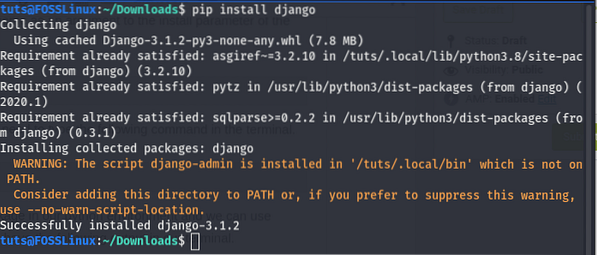
También podemos instalar una versión específica usando python especificando la versión en el parámetro de instalación. Para instalar el paquete Django de la versión 2.1, ejecute el siguiente código.
pip instalar django == 2.1
Aquí está la salida.

También podemos instalar varios paquetes usando la herramienta pip usando el siguiente comando.
pip instalar matraz django
Usando los requisitos.archivo txt
Mientras instala paquetes usando el comando pip directamente, instalará la última versión de los paquetes. Pero en muchos casos, no necesitamos la última versión y necesitamos una versión específica del paquete para que el programa se ejecute correctamente. Podemos crear un requisito.TXT archivo que contendrá los paquetes requeridos en el programa con su información de versión. El comando pip install puede leer este archivo y los paquetes necesarios se pueden instalar fácilmente. También podemos usar este archivo para instalar paquetes requeridos por nuestro programa en otras máquinas. Por ejemplo, cree un requisitos.TXT archivo en su directorio de trabajo actual con los siguientes datos.
solicitudes == 2.21.0 urllib3 == 1.24.1
Ahora ejecute el siguiente comando en el directorio donde rrequisitos.TXT el archivo está presente.
pip install -r requisitos.TXT
El comando anterior instalará todos los paquetes presentes en el requisitos.TXT con la versión dada en el archivo. Es una buena práctica incluir un requisitos.TXT archivo con los programas que escribimos para que todos puedan instalar fácilmente los paquetes especificados según lo requiera el programa, haciendo que nuestro programa se ejecute sin errores.
Listar todos los paquetes
También podemos usar el administrador de paquetes pip para enumerar todos los paquetes presentes en nuestro entorno de Python. Para hacerlo, necesitamos usar el parámetro list con el comando pip. Por ejemplo, ejecute el siguiente comando en su terminal.
lista de pips
Esto mostrará una lista de todos los paquetes de Python instalados en su sistema. Verá una salida similar a la imagen de abajo.
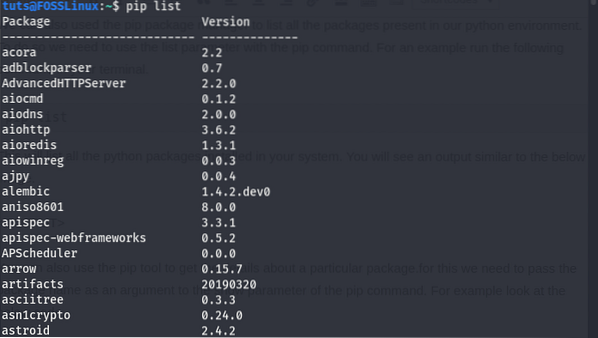
También puede utilizar la herramienta pip para obtener detalles sobre un paquete en particular. Para hacer esto, necesitamos pasar el nombre del paquete como un argumento al parámetro show del comando pip. Por ejemplo, mira el siguiente código.
pip show django
Le mostrará los detalles sobre el paquete de Django, incluida su versión al ejecutar el comando anterior. Veremos el siguiente resultado al ejecutar el comando.
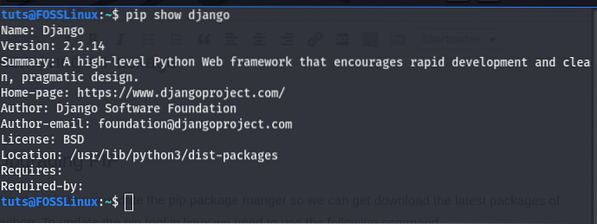
Como puede ver en el resultado, ha proporcionado todos los detalles sobre el paquete, incluido su resumen, autor, versión, ubicación en el dispositivo y enlaces a la página de inicio. También hay enlaces a la página de Github para el código.
Encontrar nuevos paquetes
Pip proporciona una opción de búsqueda que se puede utilizar para encontrar nuevos paquetes. Por ejemplo, para encontrar paquetes que contengan la palabra clave HTTP, necesitamos ejecutar el siguiente código.
búsqueda de pip http
Al ejecutar el código anterior, obtendremos el nombre de todos los paquetes que contienen la palabra clave HTTP y obtendremos una breve descripción del comando, que nos ayudará a elegir un paquete para usar en nuestro proyecto. Obtendremos el siguiente resultado al ejecutar el comando anterior.
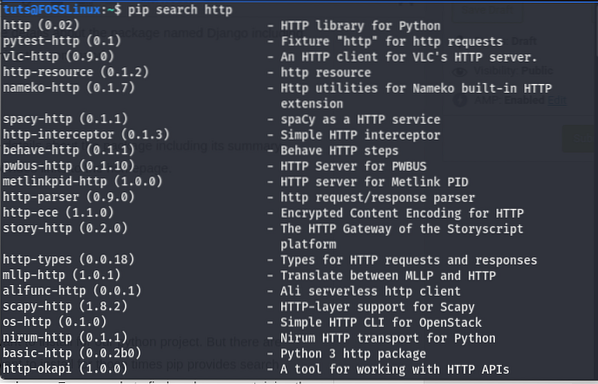
También podemos buscar un paquete visitando el sitio web de PyPI. Encontrar un paquete utilizando el sitio web de PyPI es la mejor opción, ya que nos brinda funciones adicionales como filtrar los paquetes. Por ejemplo, si buscamos la palabra clave HTTP, veremos lo siguiente.
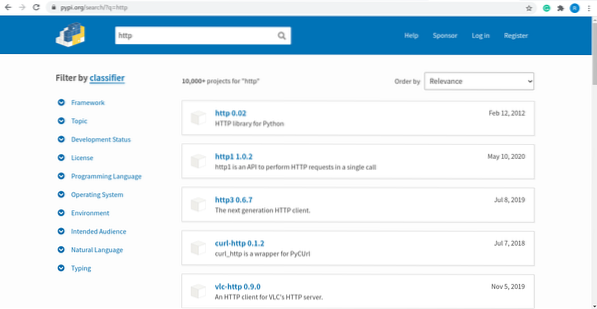
También podemos hacer clic en un paquete para encontrar la información sobre el paquete. Por ejemplo, cuando hacemos clic en el paquete http1, veremos lo siguiente.
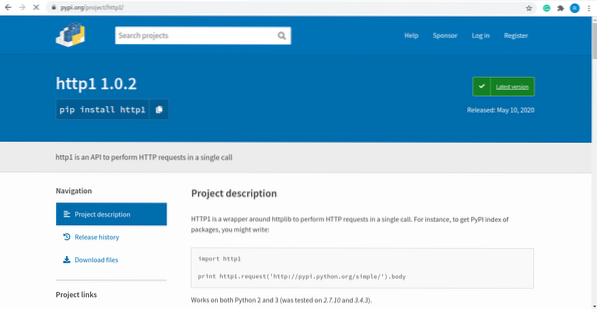
Como puede ver, obtenemos la mayor parte de la información sobre el paquete, incluida la descripción del paquete, los detalles del autor del historial de versiones, etc. También está el comando pip que necesitaremos ejecutar en la terminal para instalar ese paquete. También puede encontrar paquetes para usar en sus proyectos utilizando su motor de búsqueda favorito en un navegador de Internet.
Actualizar un paquete
También podemos usar el administrador de paquetes pip para actualizar los paquetes de Python fácilmente. Necesitamos usar la opción de actualización con el parámetro de instalación después del nombre del paquete que queremos actualizar en el comando pip. Por ejemplo, para actualizar el Django paquete, necesitamos escribir el siguiente comando en la terminal.
instalar pip - actualizar django
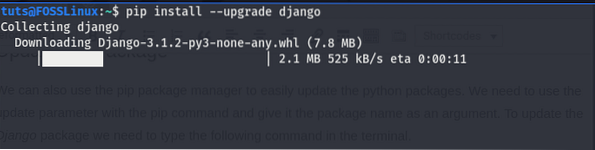
Comando PIP Check
La herramienta pip viene con una excelente opción, que se puede usar para verificar si hay dependencias rotas. Usando la opción de verificación con el comando pip, obtendremos los detalles de todas las dependencias no satisfechas. La presencia de dependencias rotas puede romper nuestro código, por lo que es bueno revisarlas y actualizar los paquetes. Necesitamos escribir el siguiente comando para verificar las dependencias rotas.
cheque de pip
Al ejecutar el comando, obtengo el siguiente resultado.

Como puede ver en la imagen de arriba, tengo algunas dependencias no satisfechas que deben resolverse. Si no los resuelvo, pueden causar un error al usarlos en nuestros proyectos.
Eliminar un paquete
Hay ocasiones en las que queremos eliminar los paquetes instalados de PyPI. Podemos hacerlo fácilmente usando el administrador de paquetes pip. Podemos desinstalar un paquete de nuestro sistema usando el parámetro de desinstalación con el comando pip y pasando el nombre del paquete como argumento. Por ejemplo, si queremos eliminar el paquete Django de nuestro sistema, necesitamos ejecutar el siguiente comando en la terminal.
pip desinstalar django
Esto eliminará el paquete Django de forma permanente de nuestro entorno de Python. Veremos la siguiente salida en la terminal.
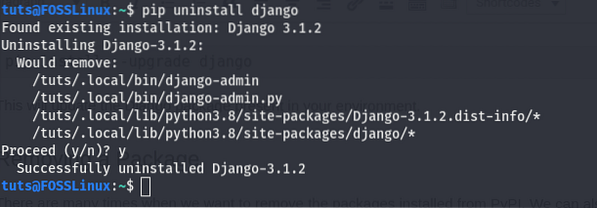
Actualización de PIP
También deberíamos actualizar el administrador de paquetes pip para descargar los últimos paquetes del repositorio de PyPI. Usa el siguiente comando en la terminal.
instalación de pip -U pip
Veremos la salida, como se muestra en la imagen de abajo.
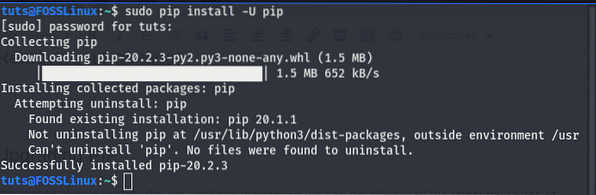
Para el sistema Windows, debemos escribir el siguiente comando para actualizar el administrador de paquetes pip.
Python -m pip instalar -U pip
Alternativas PIP
PIP es una gran herramienta para programadores de Python. Se utiliza en muchos proyectos y aplicaciones pequeñas o empresariales para la gestión de paquetes. PIP es bueno para la gestión de paquetes, y este tutorial le ha proporcionado los conceptos básicos que necesita mientras lo usa, pero algunas herramientas son mejores alternativas a la herramienta pip. Una de esas alternativas es Anaconda, que discutimos en el tutorial de instalación de anaconda en Linux.
Anaconda es un administrador de paquetes, dependencias y entornos para lenguajes como Python o R. Se utiliza principalmente para ciencia de datos y aprendizaje automático. Utiliza su repositorio para alojar todos los paquetes. Anaconda no solo se usa como administrador de paquetes, sino que también se usa para crear entornos virtuales, administrar versiones de Python, etc. Debería ser útil consultar nuestro tutorial como un buen punto de partida para aprender y usar anaconda.
Conclusión
Eso es todo por hoy! Aprendimos los conceptos básicos que debemos conocer mientras usamos el administrador de paquetes PIP. Una vez que esté bien versado en él, puede instalar y administrar paquetes fácilmente en su sistema Python. Es posible que también desee ver nuestra guía especial sobre el uso de bucles for en Python.
 Phenquestions
Phenquestions



